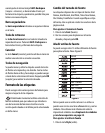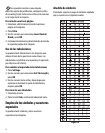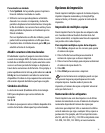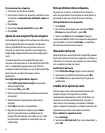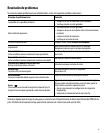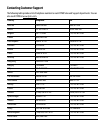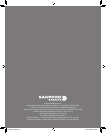37
3. Use los cursores hacia arriba y hacia abajo para
seleccionar Auto Cut On (corte automático
activado) o Auto Cut Off (corte automático
desactivado), y después pulse OK.
Esta configuración se mantendrá hasta que se
modifique de nuevo.
Ajuste del contraste de impresión
Puede ajustar el contraste de impresión para regular
con precisión la calidad de impresión de las etiquetas.
Para ajustar el contraste
1. Pulse Settings.
2. Seleccionar Set Contrast (fijar contraste) y pulse
OK.
3. Seleccionar uno de los ajustes de contraste y pulse
OK.
Uso de la memoria
del labelmaker
El labelmaker dispone de una potente función de
memoria que almacena el texto y el formato de la
siguiente forma:
• Almacena automáticamente las últimas diez
etiquetas impresas.
• Permite almacenar el texto de hasta 10 etiquetas
que se usen con frecuencia.
• Permite nombrar y almacenar hasta 10 formatos de
etiqueta de uso frecuente.
Almacenamiento del texto
de la etiqueta
La rotuladora guarda automáticamente las últimas 10
etiquetas impresas en un búfer de texto. Además,
puede almacenar hasta 10 etiquetas específicas que
utilice frecuentemente.
Para almacenar el texto de la etiqueta actual
1. Pulse Memory.
2. Seleccionar SAVE (guardar) y después LABEL
(etiqueta).
Se visualizan 10 recuadros que representan
localizaciones de memoria. Los recuadros que están
llenos indican texto de etiqueta almacenado. Puede
almacenar texto nuevo en cualquiera de las
localizaciones de memoria, aunque si selecciona
una que está llena, se sobrescribirá el texto de la
etiqueta anterior.
3. Seleccionar una localización de memoria y pulse
OK.
El texto ya está guardado, volviendo ahora a la
etiqueta.
Almacenamiento de formatos
Además del texto de la etiqueta puede almacenar
hasta 10 formatos específicos que 22 utilice con
frecuencia. Esta función guarda solamente la
información del formato, no el texto de la etiqueta.
Para almacenar el formato actual
1. Pulse Memory.
2. Seleccionar SAVE y después FORMAT.
Se visualizará una lista de diez campos que
representan las localizaciones de memoria. Los
campos que contienen formatos muestran un
nombre en el campo. Puede almacenar nuevos
formatos en cualquiera de los campos, aunque si
selecciona una localización que esté llena se
sobrescribirá el formato de la etiqueta anterior.
3. Seleccionar un campo y pulse OK. La palabra
NAME? (NOMBRE) aparecerá en el campo.
4. Introduzca un nombre para el formato y pulse
OK. El
formato está guardado, volviendo ahora a la
etiqueta.